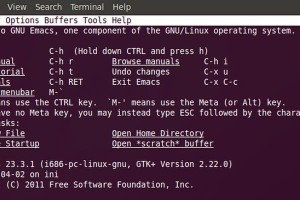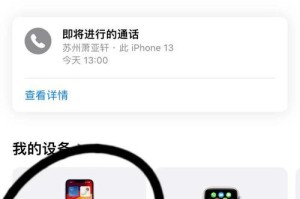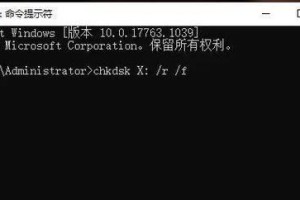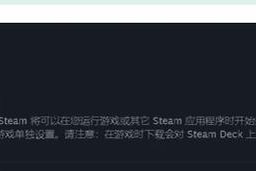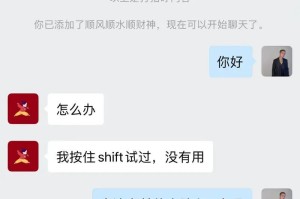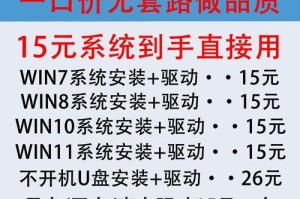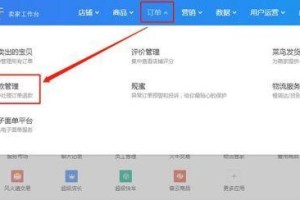在现代社会,打印机已经成为办公和家庭生活中不可或缺的设备。然而,很多人在使用新购买的打印机时常常遇到设置困难的问题。本文将详细介绍如何添加打印机设备,帮助读者快速掌握相关技巧。
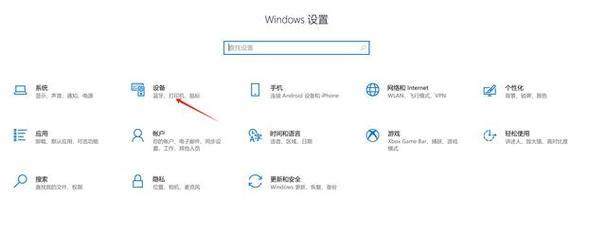
1.确认系统兼容性:首先要确保所购买的打印机与您的计算机操作系统兼容,可通过查阅打印机说明书或官方网站来确认。

2.连接打印机:将打印机与电源插座连接,并使用USB线缆将打印机与计算机连接好。
3.开启计算机:启动计算机,确保系统处于正常工作状态。
4.打开设备设置:点击计算机桌面右下角的“开始”菜单,并选择“设置”选项。
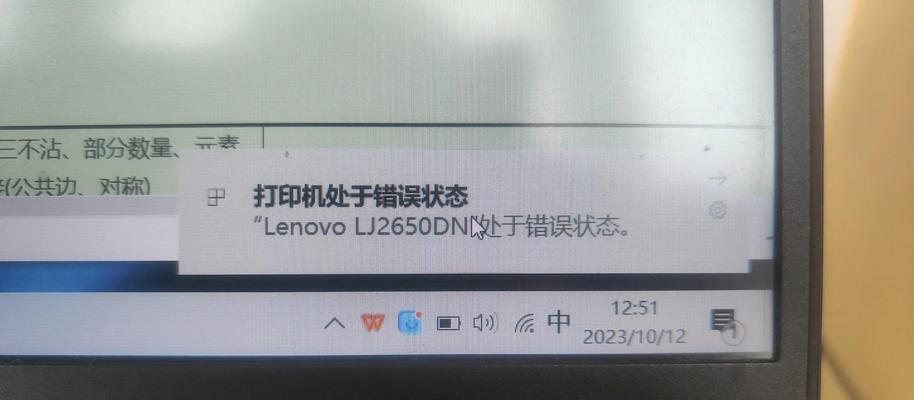
5.进入设备选项:在“设置”菜单中,点击“设备”选项,进入设备设置页面。
6.选择“打印机和扫描仪”:在设备设置页面中,选择“打印机和扫描仪”选项。
7.点击“添加打印机或扫描仪”:在“打印机和扫描仪”页面中,点击“添加打印机或扫描仪”按钮。
8.等待系统搜索设备:系统将开始搜索可用的打印机设备,请耐心等待搜索结果。
9.选择要添加的打印机:在搜索结果中找到您要添加的打印机设备,并点击选择。
10.安装驱动程序:系统将自动开始安装与所选打印机设备相匹配的驱动程序,需要耐心等待安装过程完成。
11.检查设备状态:安装完成后,检查设备状态是否显示为“已连接”或“已就绪”,以确认安装成功。
12.测试打印:在安装成功后,您可以选择进行一次测试打印,以确保打印机设备正常工作。
13.设置默认打印机:如果您有多台打印机设备,可以在设置页面中选择您最常用的一台设备,并将其设置为默认打印机。
14.检查打印设置:在打印文件时,务必检查打印设置,包括纸张大小、颜色、打印质量等选项,以满足您的具体需求。
15.常见问题解决:如果在安装过程中遇到问题,可查阅打印机说明书、官方网站或在线技术支持,寻找解决方案。
通过以上的详细步骤,您应该能够轻松添加打印机设备,并快速上手使用。如果您在安装过程中遇到问题,请及时寻求帮助。希望本文能对您解决打印机设置问题提供一些帮助。